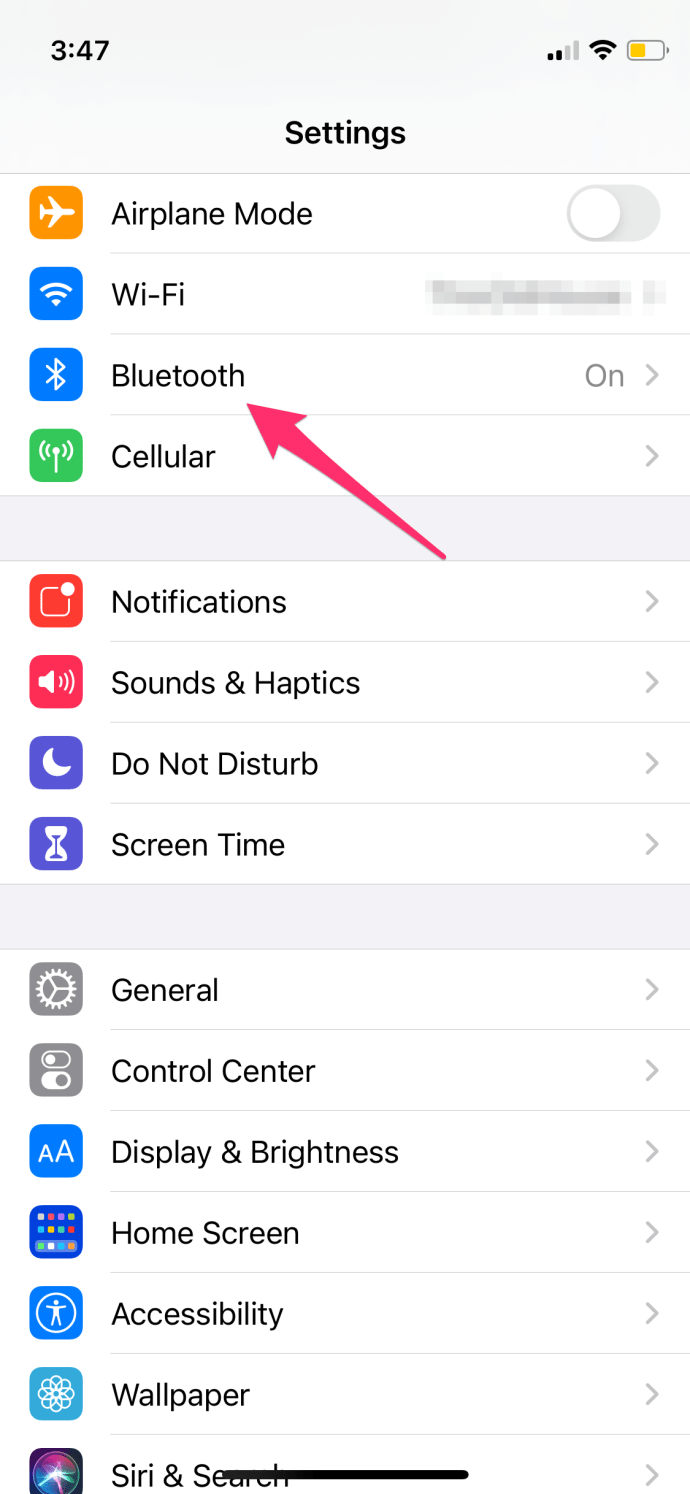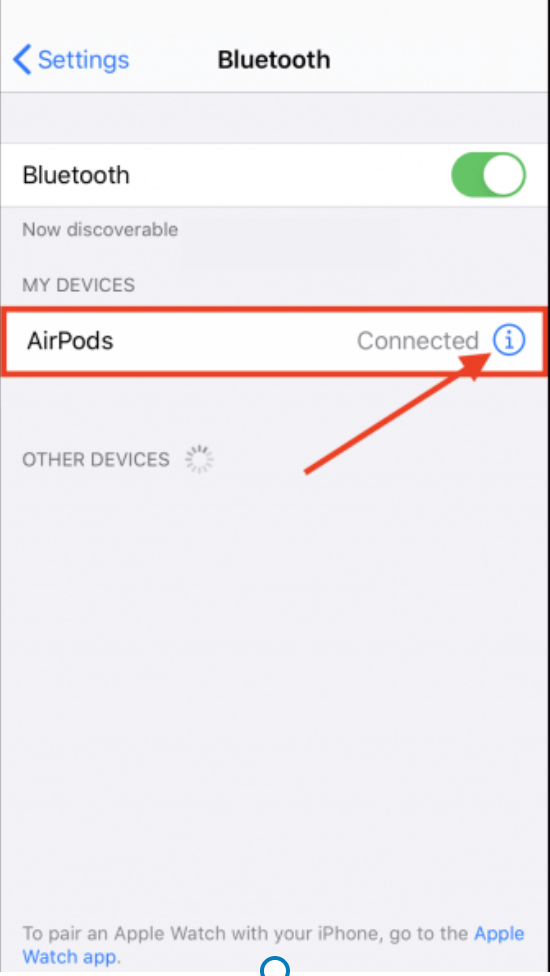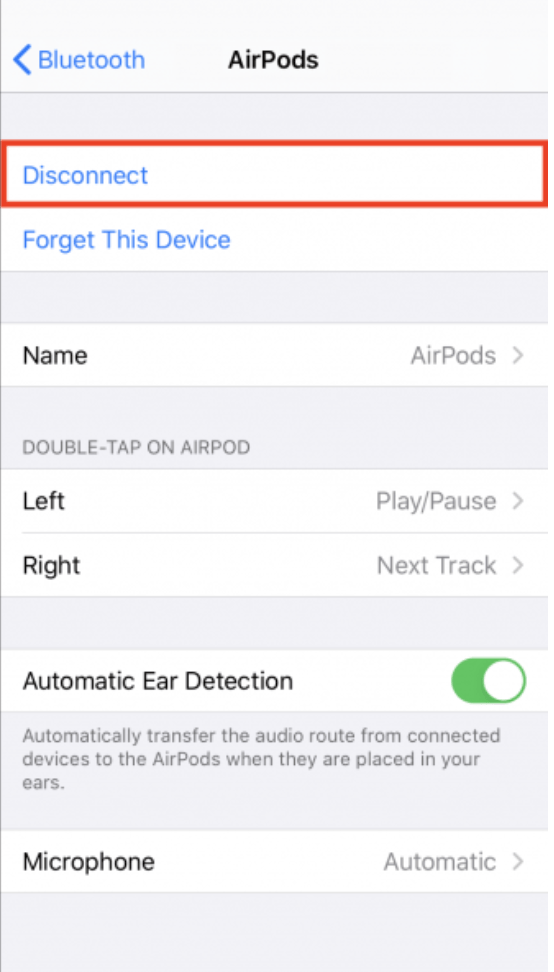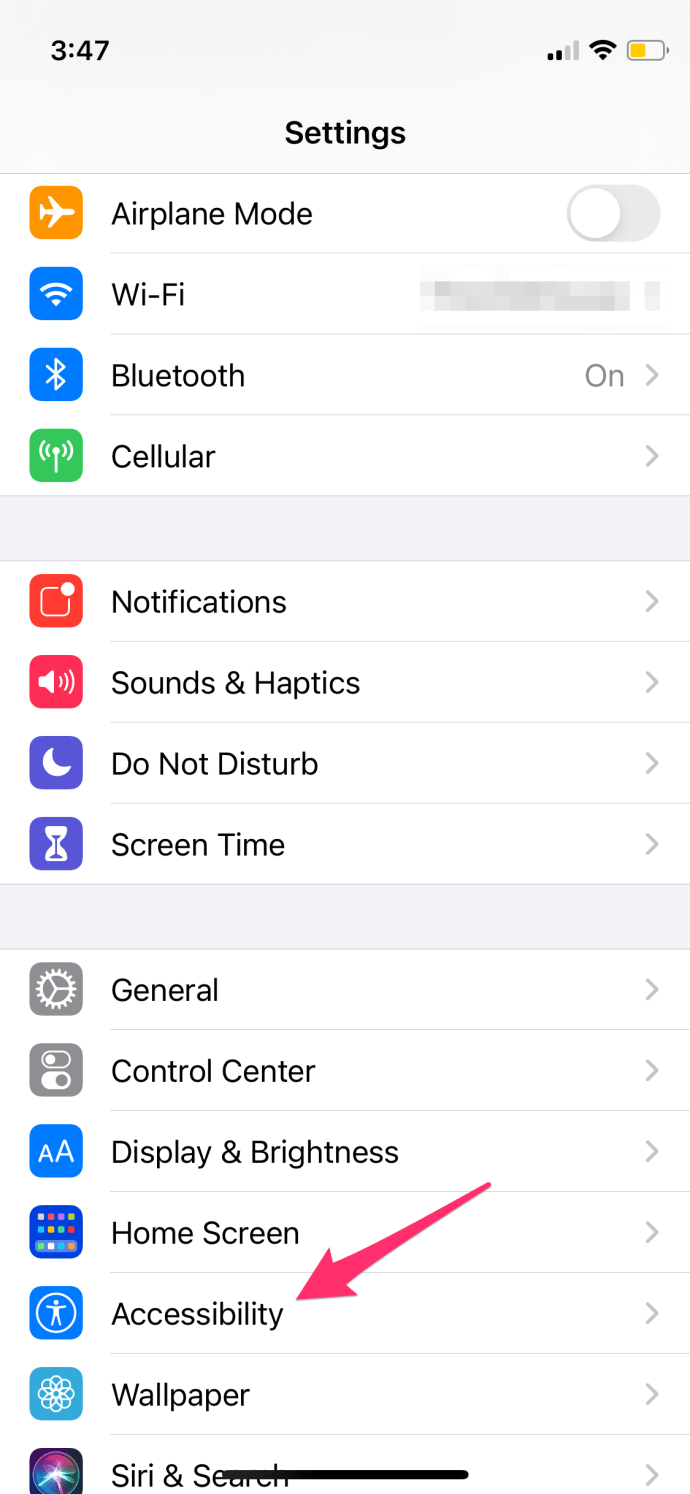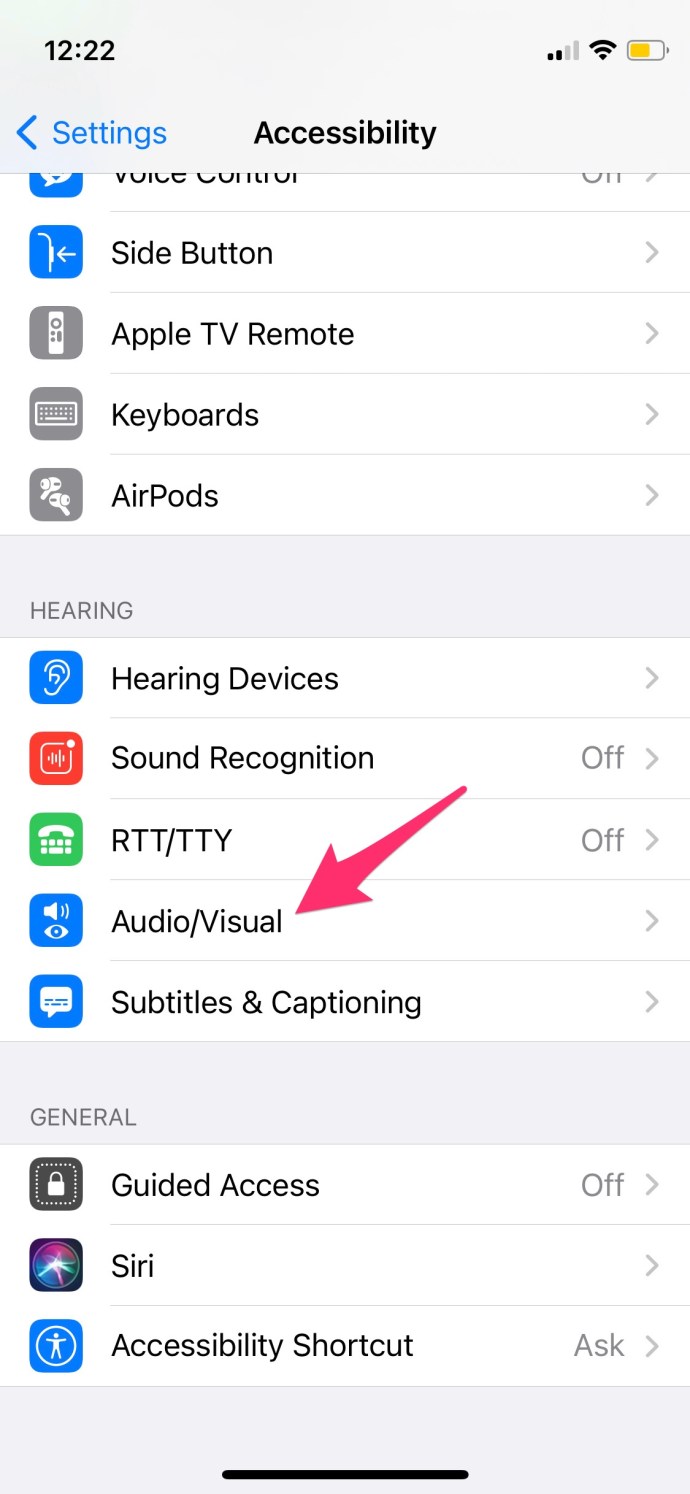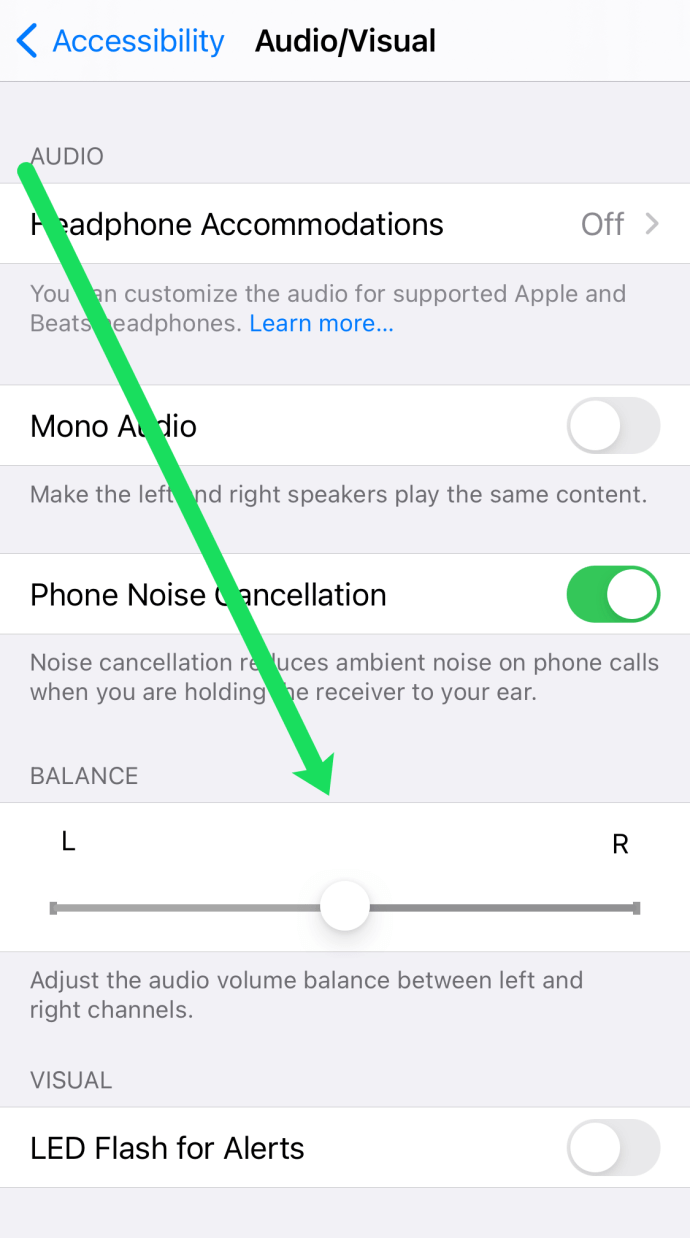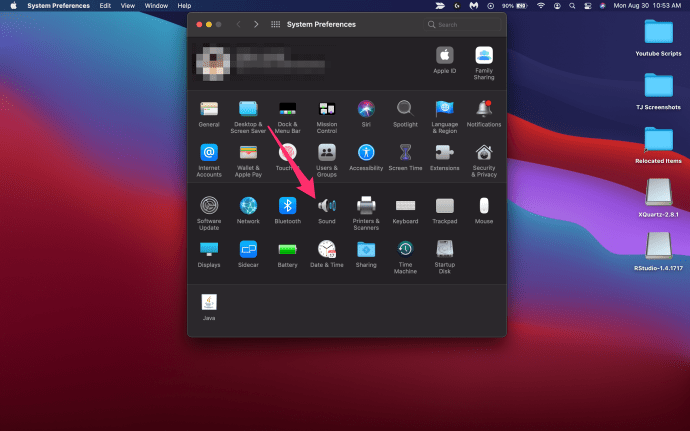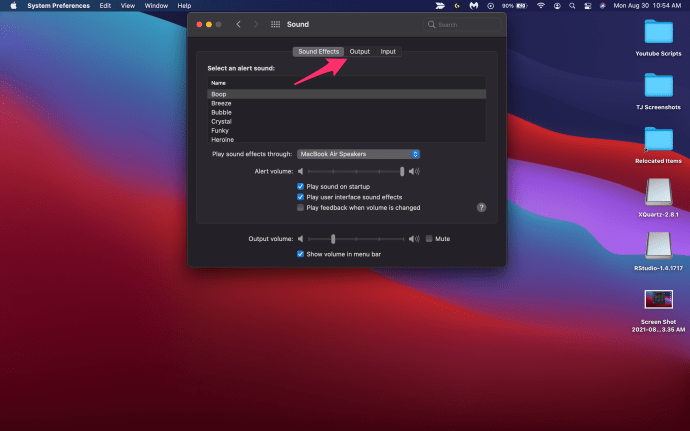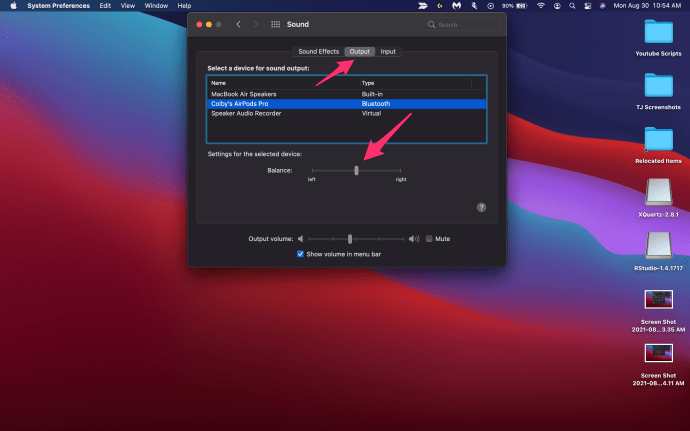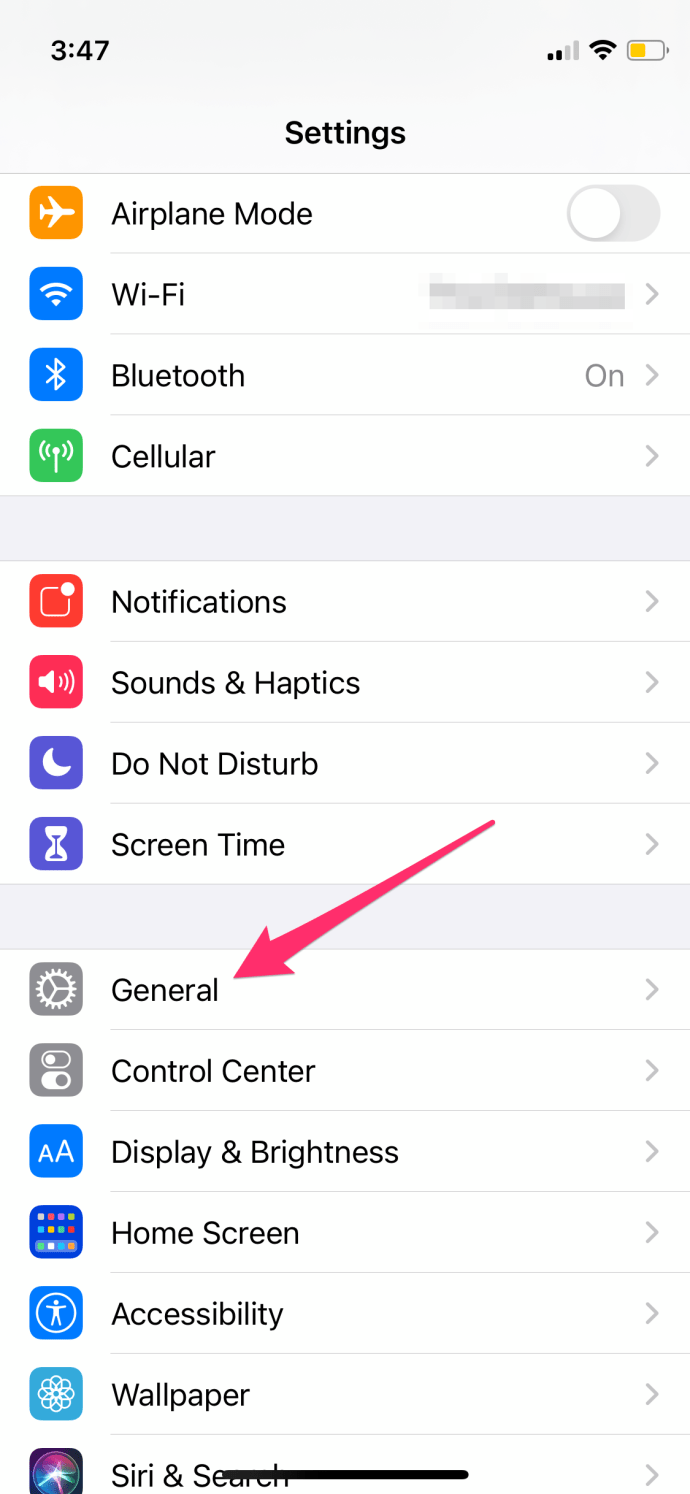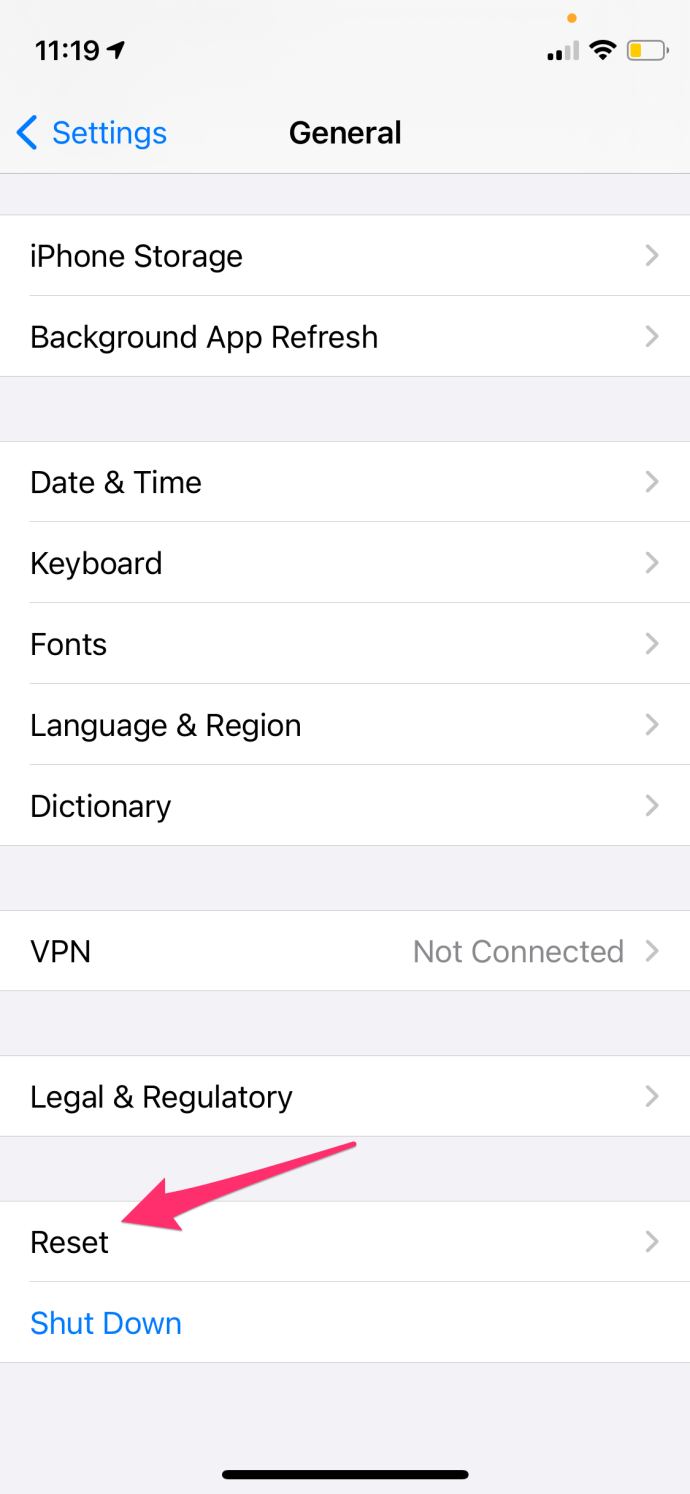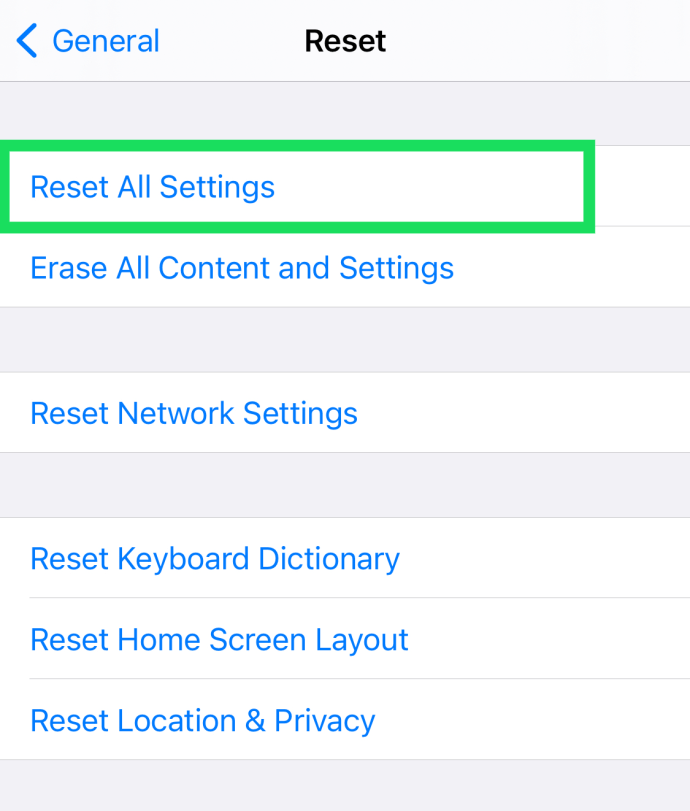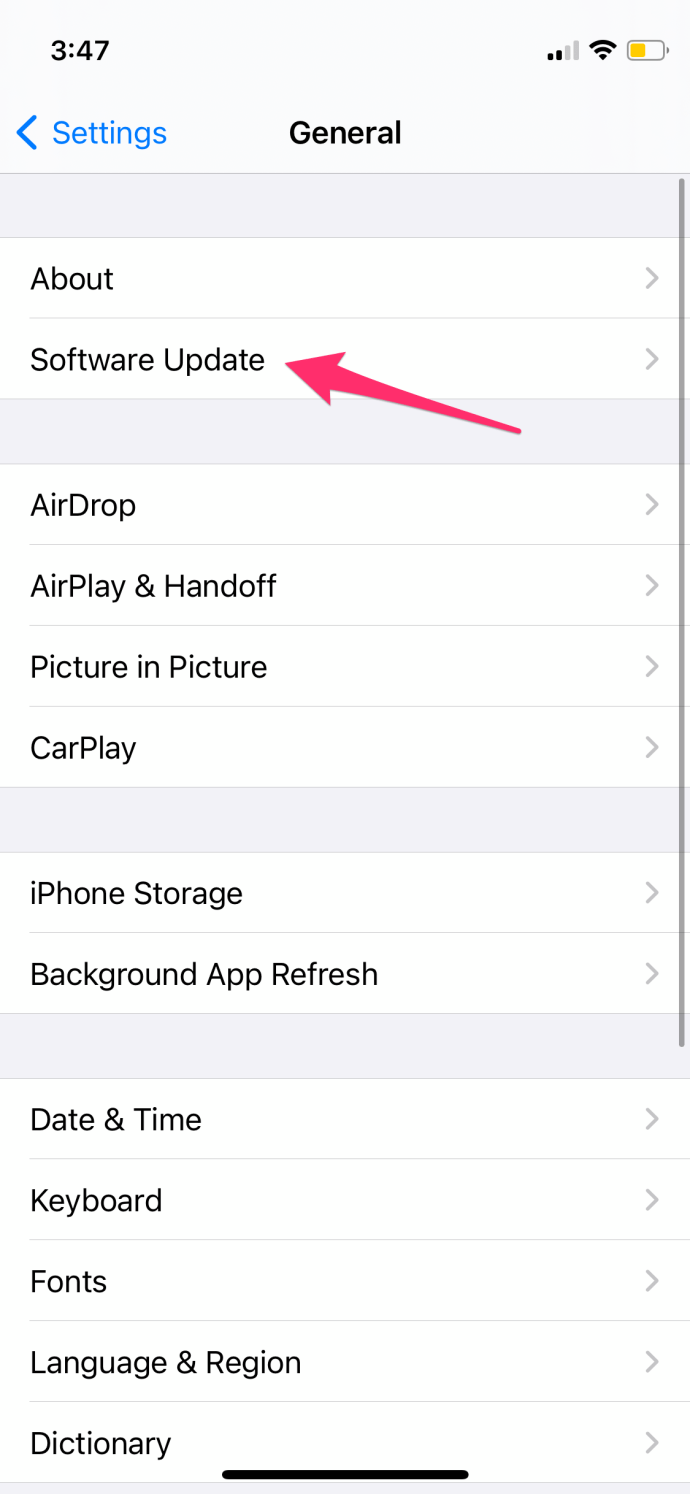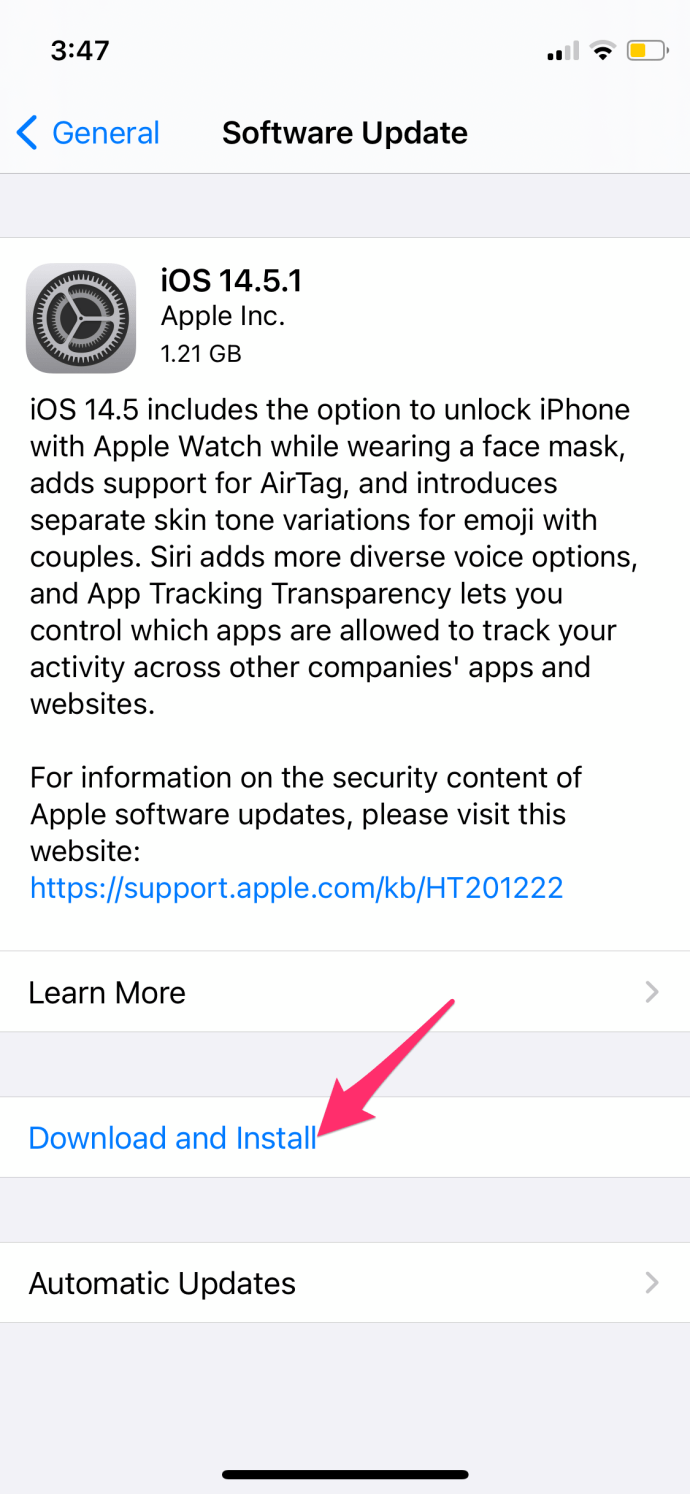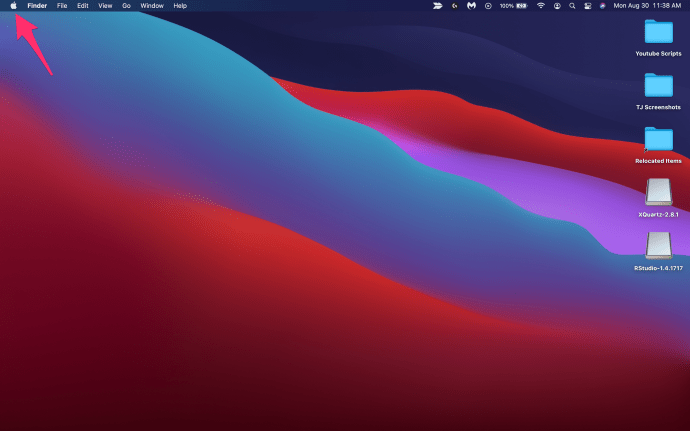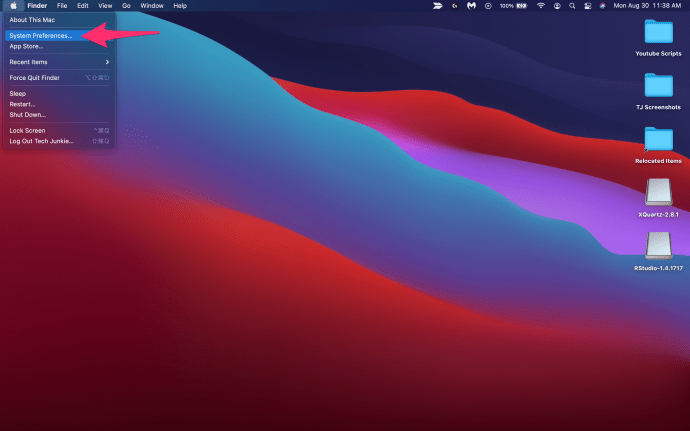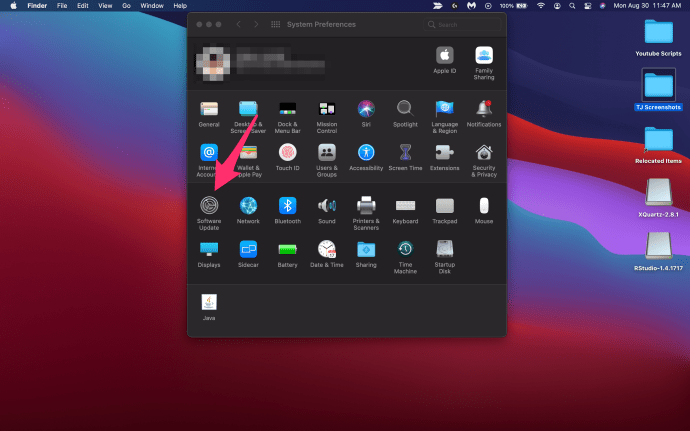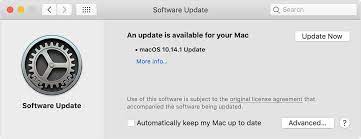AirPods ne jouant que dans une oreille - Comment réparer
Les AirPod sont rapidement devenus l'un des écouteurs les plus populaires au monde grâce à leur conception fiable, simple et pratique. Cependant, comme tout autre casque, les AirPod peuvent avoir des problèmes.

Un problème courant signalé par les utilisateurs d'AirPod est que leur audio ne joue que dans une oreille. Cela peut bien sûr être très ennuyeux, surtout si l'on considère le coût de ces écouteurs sans fil.
Entendre le son dans une seule oreille est peut-être pire que de ne pas l'entendre du tout. Cela semble idiot, mais si vous l'avez vécu, vous savez de quoi nous parlons. Cela peut être très désorientant, surtout si vous aimez les jeux vidéo.
Heureusement, cependant, vous pouvez prendre des mesures pour résoudre ce problème et remettre vos AirPod en état de marche. Cet article est là pour vous aider à réparer vos AirPod en ne jouant que dans une oreille.
Commençons.
Comment réparer les AirPods ne jouant que dans une oreille
Il existe de nombreuses raisons pour lesquelles vos AirPod peuvent jouer dans une seule de vos oreilles et, selon la cause du problème, la solution sera différente.
Cela peut être causé par des problèmes logiciels, des problèmes de connexion Bluetooth ou même un problème de batterie. Dans tous les cas, nous examinerons quelques-unes des causes les plus courantes et comment vous pouvez les résoudre.
Les solutions sont à venir, alors suivez-les de près.

Vérifiez si vos AirPod sont chargés
La première chose que vous devez vérifier est si vos AirPod sont correctement chargés. L'un d'eux peut avoir une batterie faible, ce qui pourrait l'éteindre.
Pour vérifier si vos AirPod sont chargés, placez-les simplement dans l'étui de chargement, ouvrez le couvercle de l'étui et maintenez-le près de votre iPhone ou iPad. Cela vous montrera le pourcentage de batterie pour vos AirPod. Vous pouvez également accéder aux paramètres Bluetooth de vos AirPod sur n'importe quel appareil Apple et y vérifier la batterie.

Si tel est votre problème, la solution est incroyablement simple et peut être effectuée immédiatement. Placez simplement les AirPod dans leur étui et chargez-les avec le câble Lightning.
Une fois qu'ils sont chargés, essayez de jouer avec eux et voyez si cela a résolu le problème. Si le problème persiste et que vous n'avez du son que dans une oreille, essayez la solution suivante.
Nettoyez vos AirPods
Dans certains cas, le problème peut simplement être que vos AirPod ne sont pas propres. Assurez-vous que les deux AirPod sont soigneusement nettoyés. Cela semble idiot, mais s'ils sont pleins de cérumen, ils ne fonctionneront pas. Soit le volume sera plus faible, soit ils cesseront complètement de fonctionner.
Utilisez un coton-tige, un coton-tige, une lingette de nettoyage humide ou nettoyez-le doucement avec une brosse à dents à poils doux. Frottez jusqu'à ce qu'ils soient à nouveau brillants. N'utilisez pas d'eau car vous pourriez les endommager ou les abîmer. Si vous devez utiliser un liquide pour nettoyer vos Airpods, utilisez une quantité minimale d'alcool car il sèche rapidement. Faites juste attention à ne pas en utiliser trop sinon vous risquez d'endommager les principaux composants internes.
Enfin, vous devez également nettoyer le boîtier de charge ! À l'aide d'un coton-tige, nettoyez le boîtier de charge où l'AirPod défectueux établit sa connexion. Si l'AirPod ne reçoit pas une bonne charge, aucun son n'en sortira. Nettoyez le port et chargez-le un peu.
Maintenant, remettez-les et testez-les. Y a-t-il du son dans vos deux oreilles ? Sinon, passez à la solution suivante.
Reconnectez vos AirPod
Souvent, les problèmes d'AirPod sont le résultat d'une mauvaise connexion Bluetooth. Par conséquent, la solution pourrait simplement consister à reconnecter vos AirPod à votre smartphone.
Celui-ci vous est peut-être déjà venu à l'esprit, mais cela vaut toujours le coup. Déconnecter vos AirPod et les reconnecter est l'une de ces solutions simples (comme éteindre et rallumer quelque chose) qui fonctionne la plupart du temps. Voici comment vous pouvez le faire sur votre iPhone :
- Ouvert Paramètres sur votre iPhone.
- Sélectionner Bluetooth.
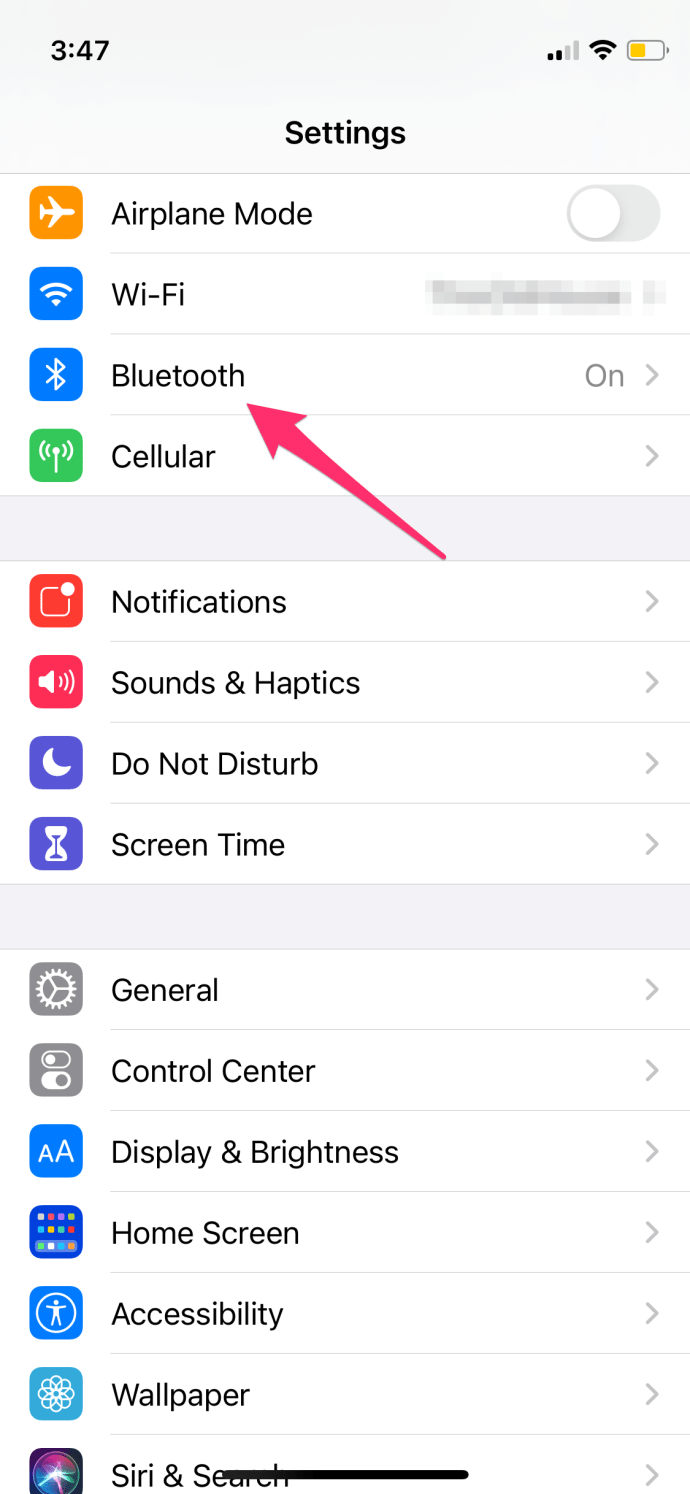
- Appuyez sur le "je” près de vos AirPods.
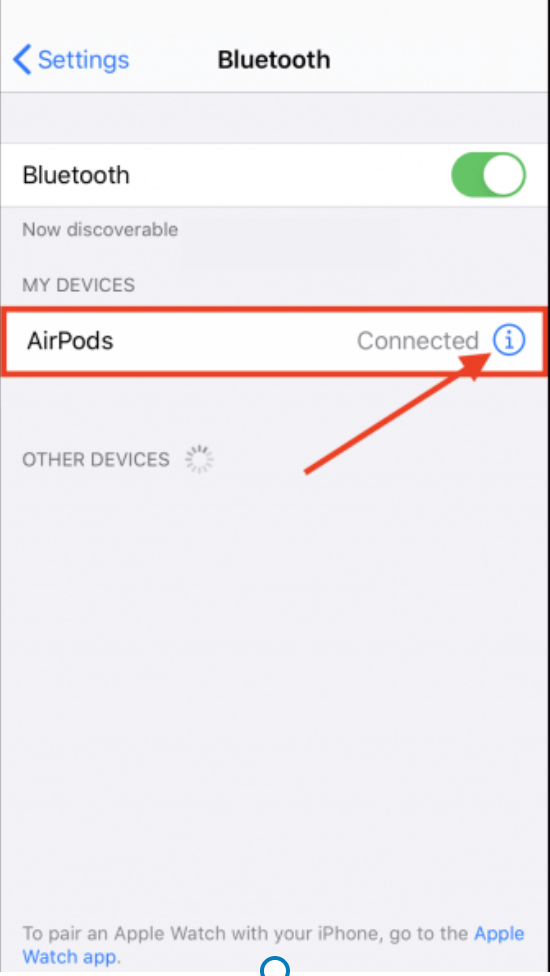
- Cliquer sur Déconnecter et confirmez dans la fenêtre contextuelle.
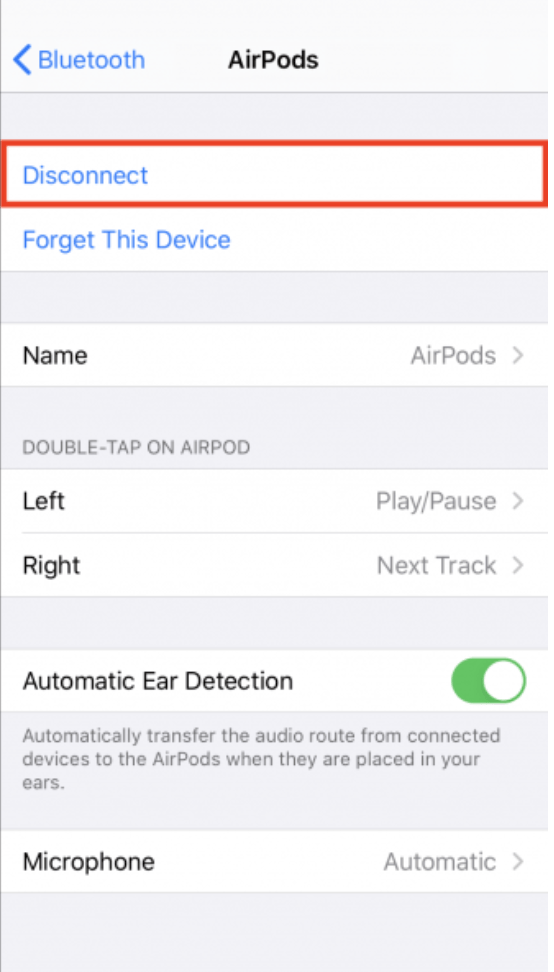
Reconnectez les AirPods à votre téléphone en revenant aux paramètres Bluetooth et en appuyant sur vos Airpods. Travaillent-ils tous les deux maintenant ? Sinon, il existe d'autres solutions.
Désactiver le Bluetooth
Des problèmes Bluetooth sur votre appareil peuvent entraîner un mauvais comportement des AirPod. Vous pouvez désactiver Bluetooth à partir des paramètres Bluetooth. Bien qu'il existe une option pour déconnecter les périphériques Bluetooth dans le Centre de contrôle, cela ne désactivera pas réellement Bluetooth.
Une fois que vous avez complètement désactivé Bluetooth, attendez environ une minute, puis réactivez Bluetooth. Encore une fois, vérifiez si vos deux AirPod fonctionnent. Passez à l'étape suivante sinon.
Recherchez votre balance stéréo
Dans votre smartphone, il y a un réglage pour la balance stéréo. La balance stéréo est la répartition du son entre chacun de vos écouteurs. Les écouteurs gauche et droit doivent être équilibrés pour fonctionner, sinon vous rencontrez des problèmes, comme éventuellement un casque qui cesse de fonctionner.
Voici comment le vérifier sur l'iPhone:
- Ouvrez le Paramètres sur votre téléphone.
- Déplacez-vous vers le Accessibilité languette.
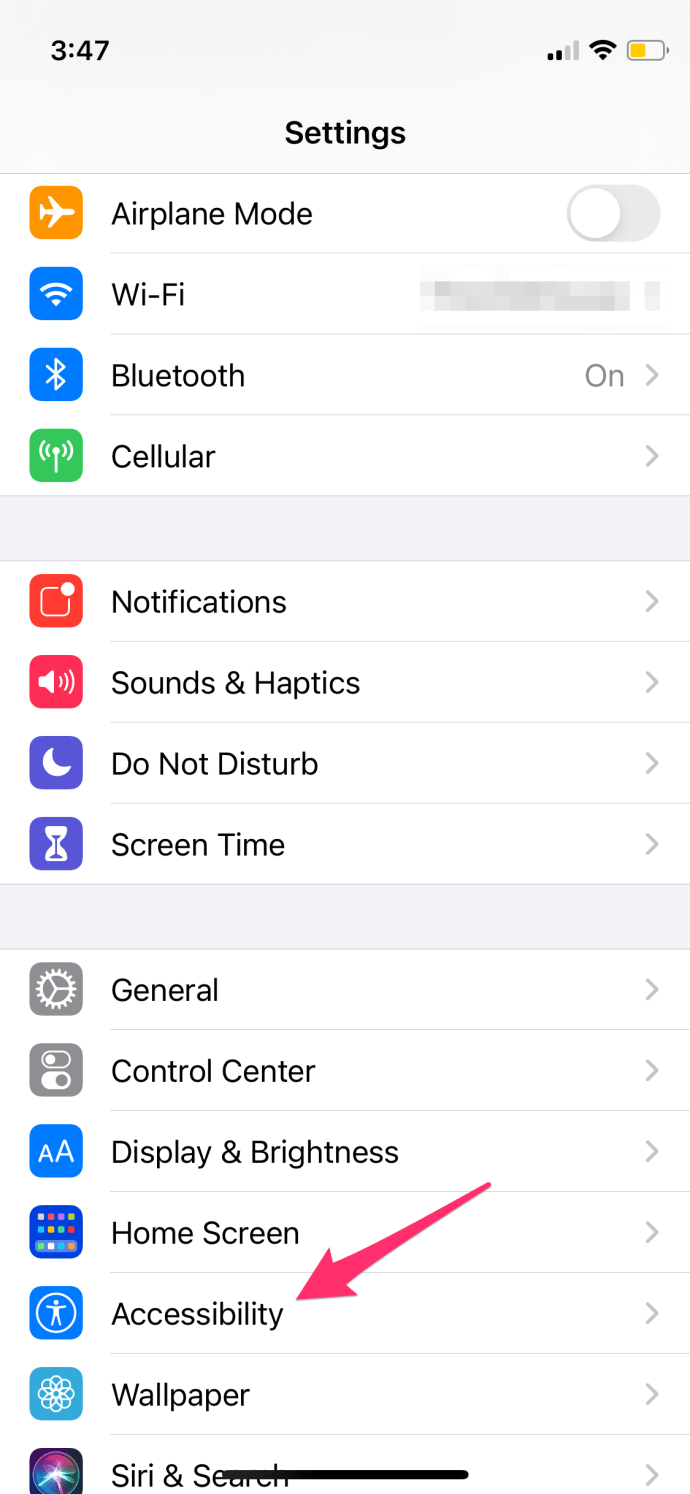
- Faites défiler jusqu'à Audio-visuel et appuyez dessus.
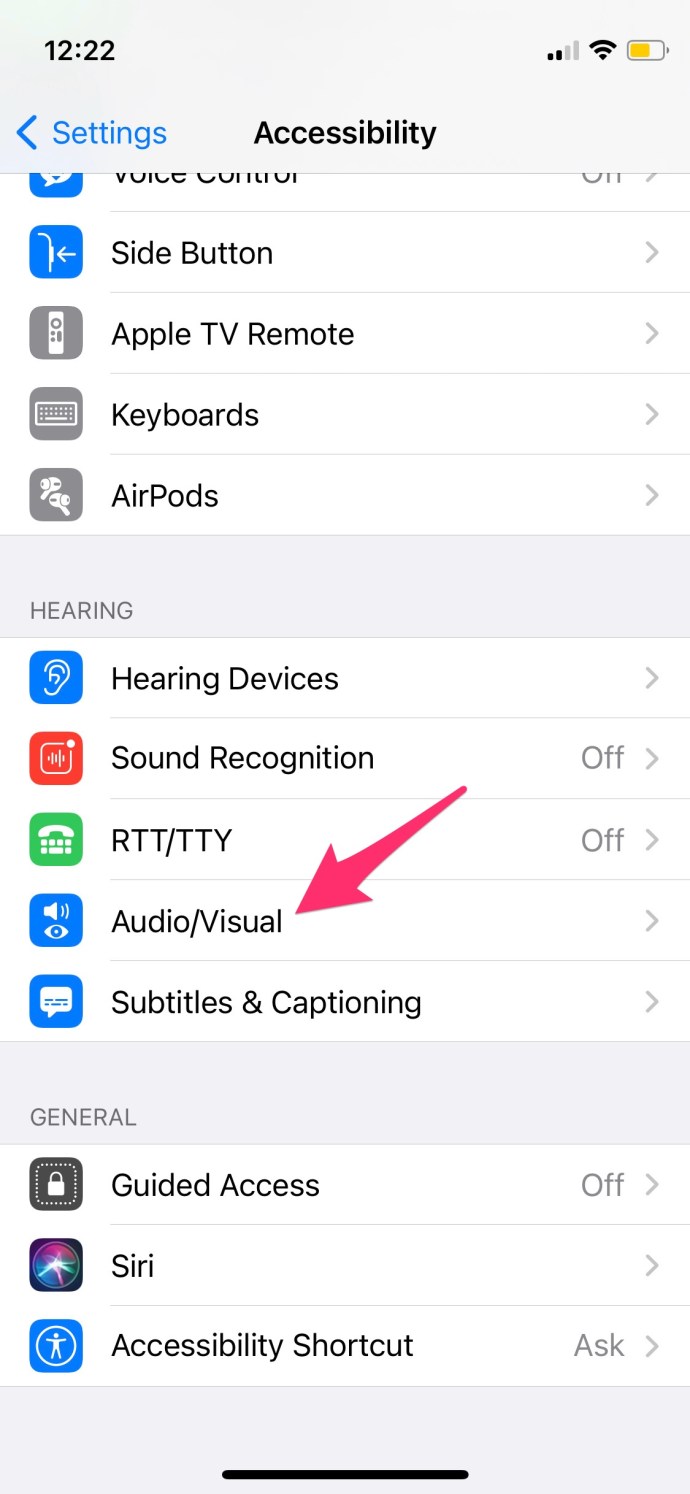
- Regardez les lettres L et R. Déplacez le curseur directement au milieu, ce qui vous donnera un équilibre parfait 50-50.
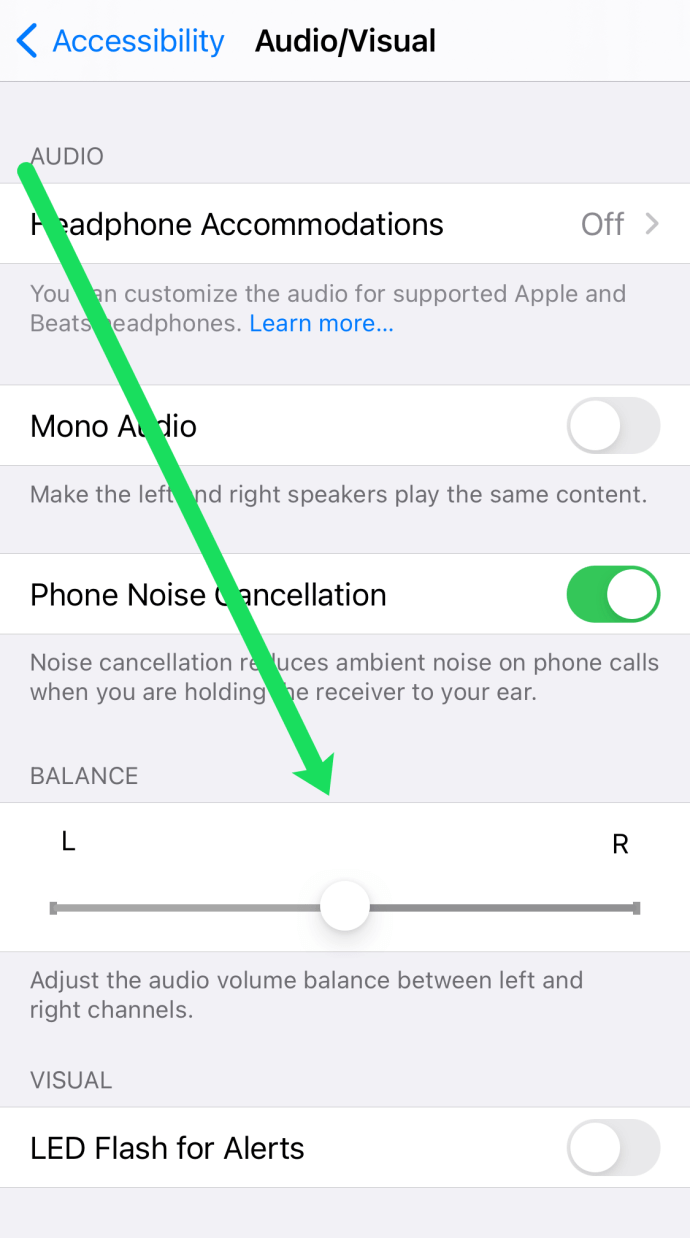
- Éteins le Audio mono option si elle est activée.
Voici comment vérifier la balance stéréo sur Mac :
- Ouvert Préférences de système.
- Choisir Sonner.
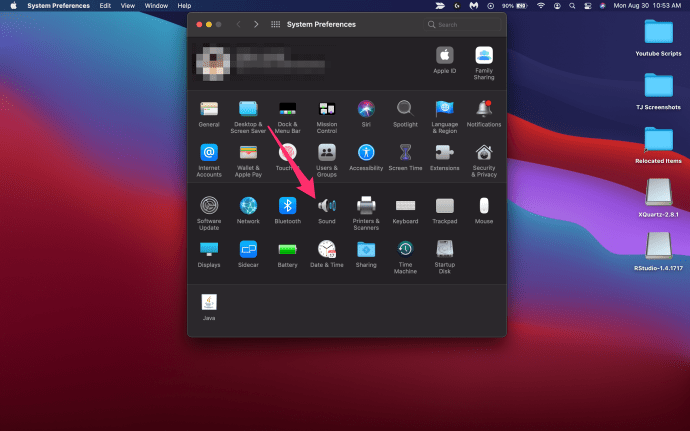
- Cliquer sur Sortir.
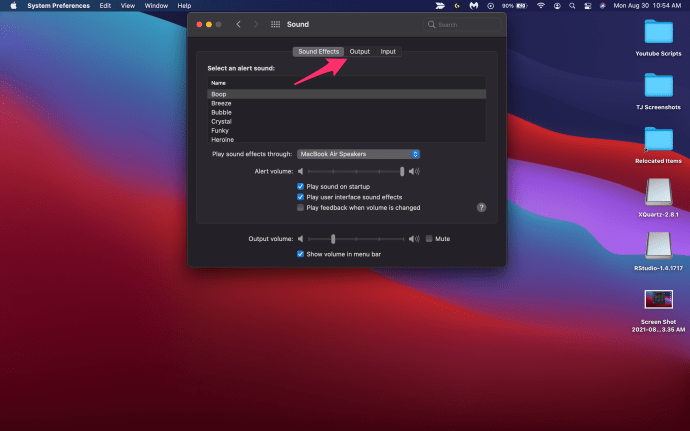
- Choisissez vos AirPod dans ce menu.
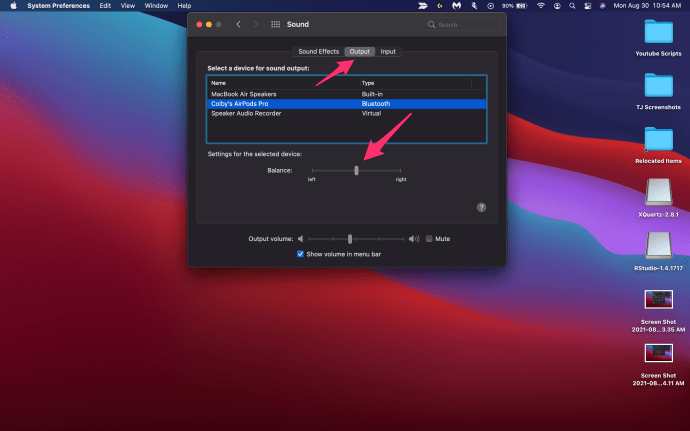
- Placez le curseur exactement au centre entre la gauche et droit si ce n'est pas déjà fait.

Si cela ne résout pas votre problème, il est temps d'essayer une dernière étape.
Vérifiez votre appareil
Peut-être que votre appareil est à blâmer, et non les AirPod. Pour voir si c'est le cas, connectez-vous à une autre paire d'écouteurs Bluetooth et voyez si vous rencontrez le même problème. Si vous le faites, la faute réside dans votre appareil, pas dans les AirPod.
Dans ce scénario, vous devrez réinitialiser les paramètres de votre appareil. Voici comment procéder sur votre iPhone :
- Aller à Paramètres.
- Sélectionnez le Général languette.
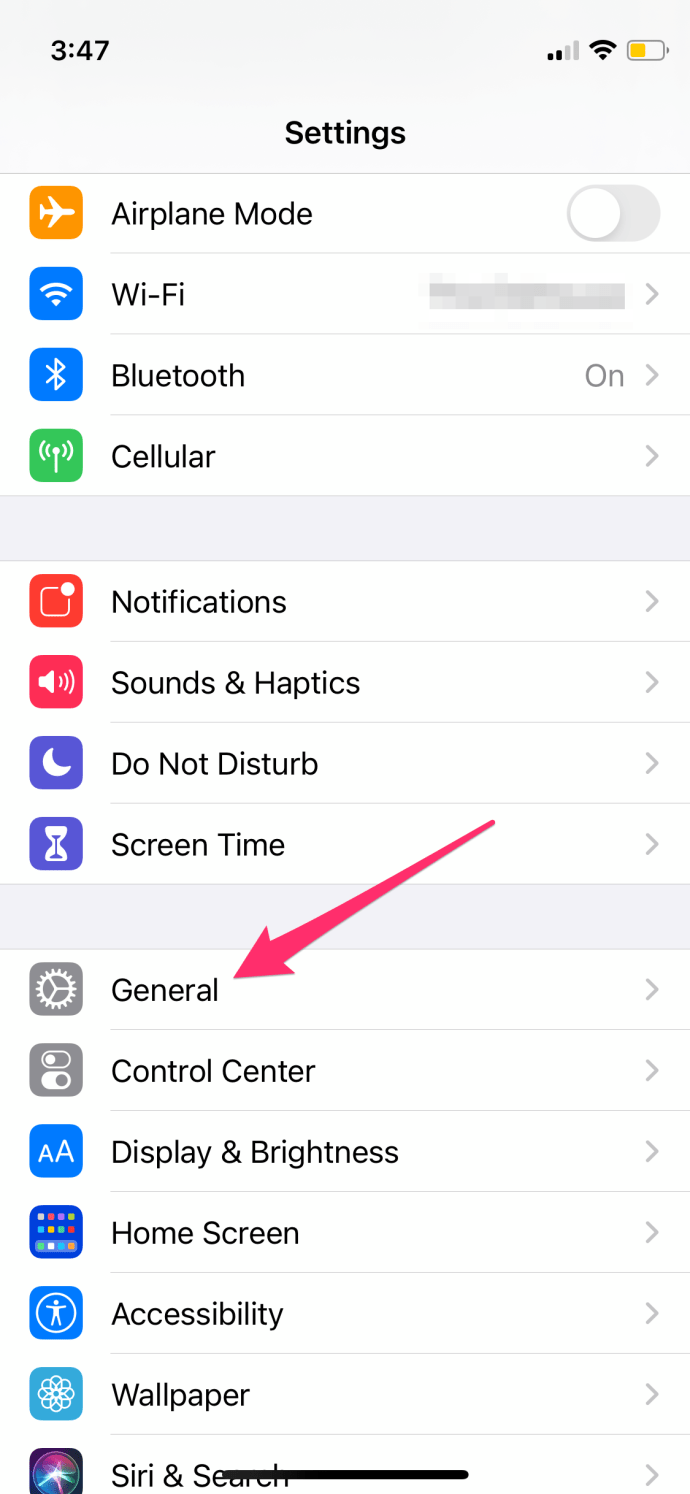
- Faites défiler jusqu'à Réinitialiser
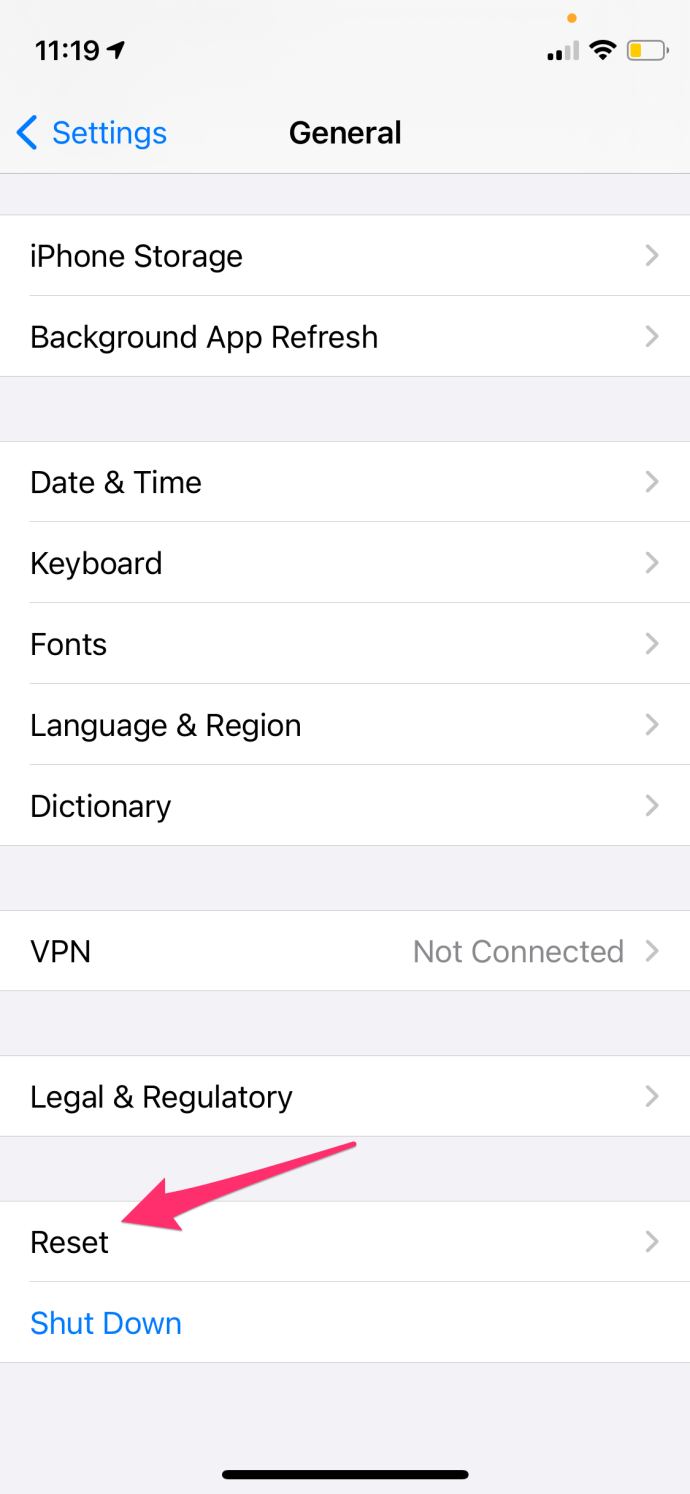
- Sélectionner Réinitialiser tous les réglages.
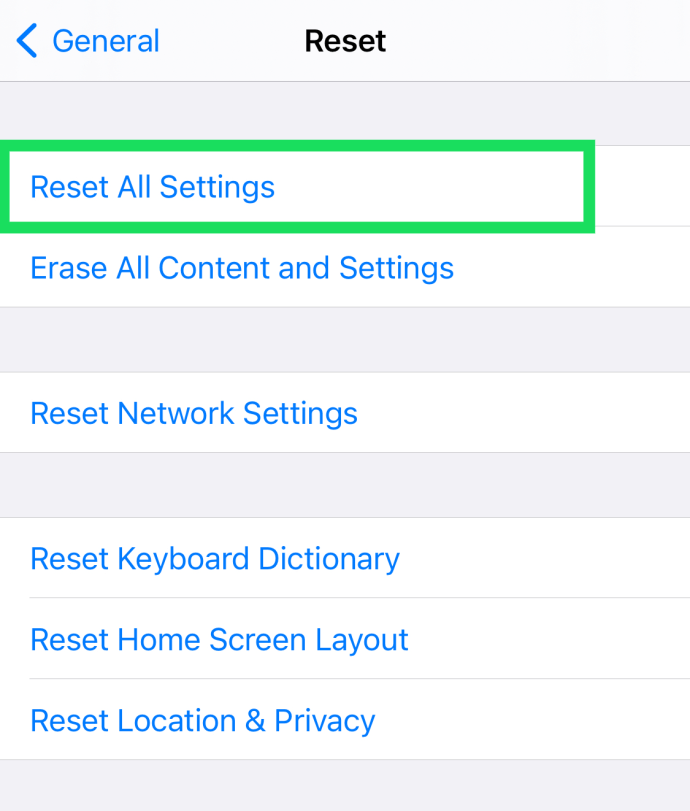
Votre appareil sera réinitialisé aux paramètres par défaut, mais ne vous inquiétez pas, vos données ne seront pas perdues. Connectez-vous à nouveau à vos AirPod et voyez s'ils fonctionnent tous les deux. Sinon, il est temps de faire appel à des professionnels.
Mettez à jour votre système d'exploitation
Si vous avez déjà lu l'un de nos nombreux articles, vous avez probablement déjà vu ces recommandations. C'est parce que beaucoup de nos problèmes techniques sont causés par des logiciels obsolètes. Cela est également vrai pour la fonction de connectivité Bluetooth sur laquelle vos Airpods s'appuient pour fonctionner correctement.
Bien que les problèmes logiciels affectent généralement les deux Airpod, cela vaut la peine d'essayer une mise à jour. Voici comment mettre à jour votre appareil Apple :
Mettre à jour le logiciel sur iOS
- Ouvrez les paramètres sur votre iPhone et appuyez sur Général.
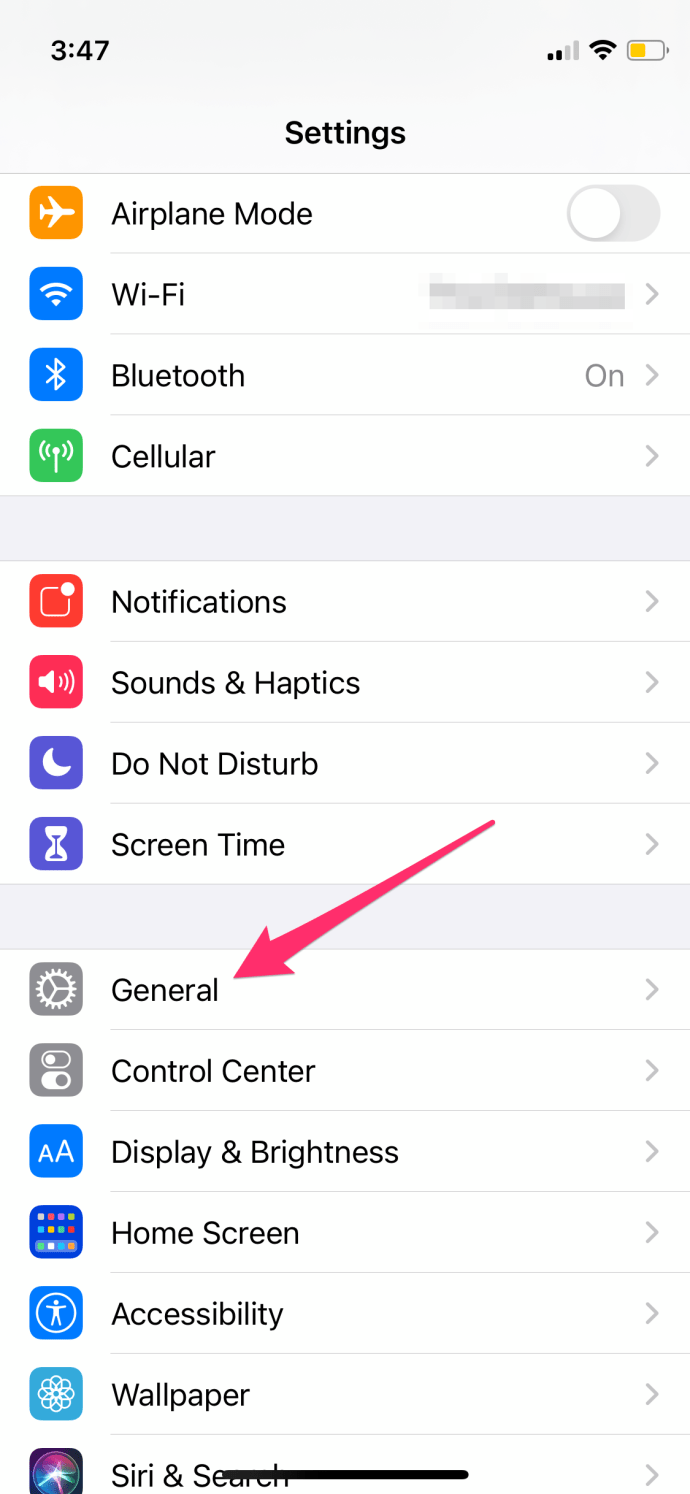
- Appuyez sur Mise à jour logicielle.
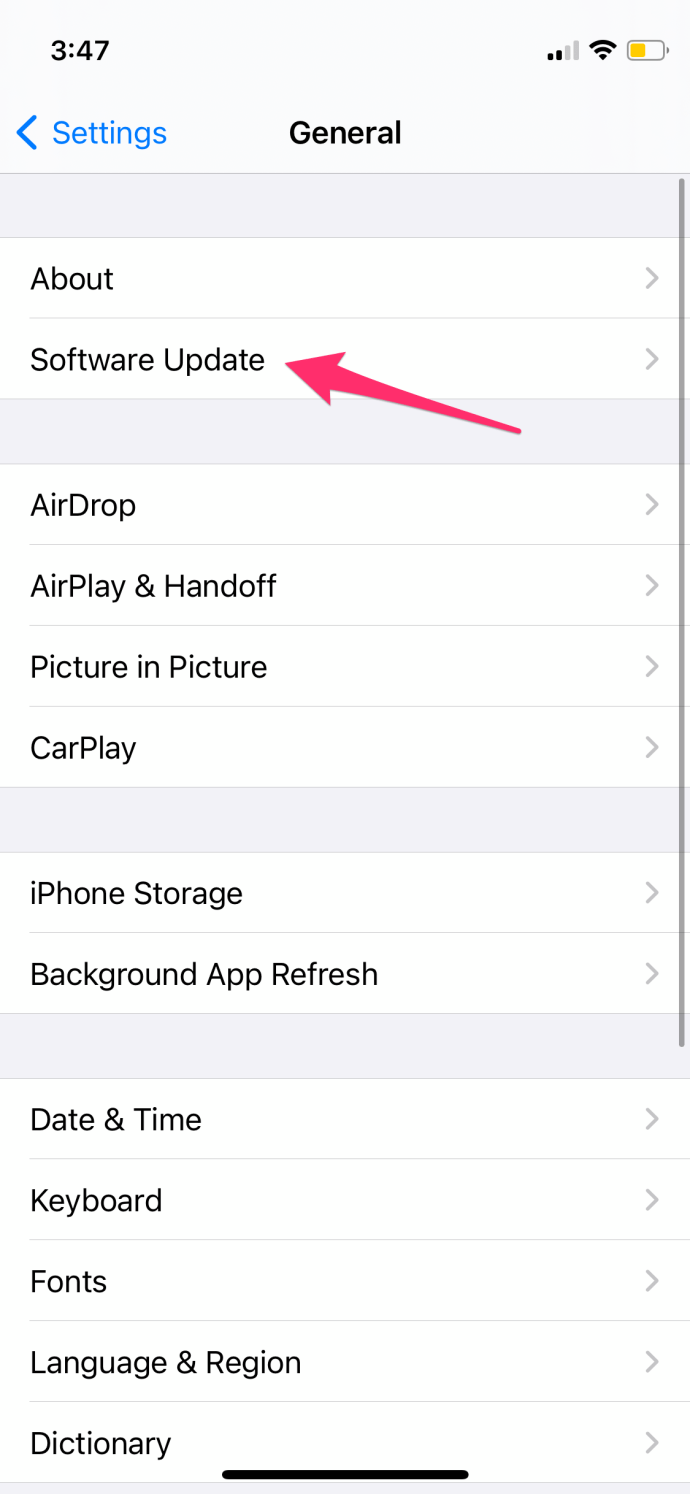
- Si l'un est disponible, appuyez sur Télécharger et installer.
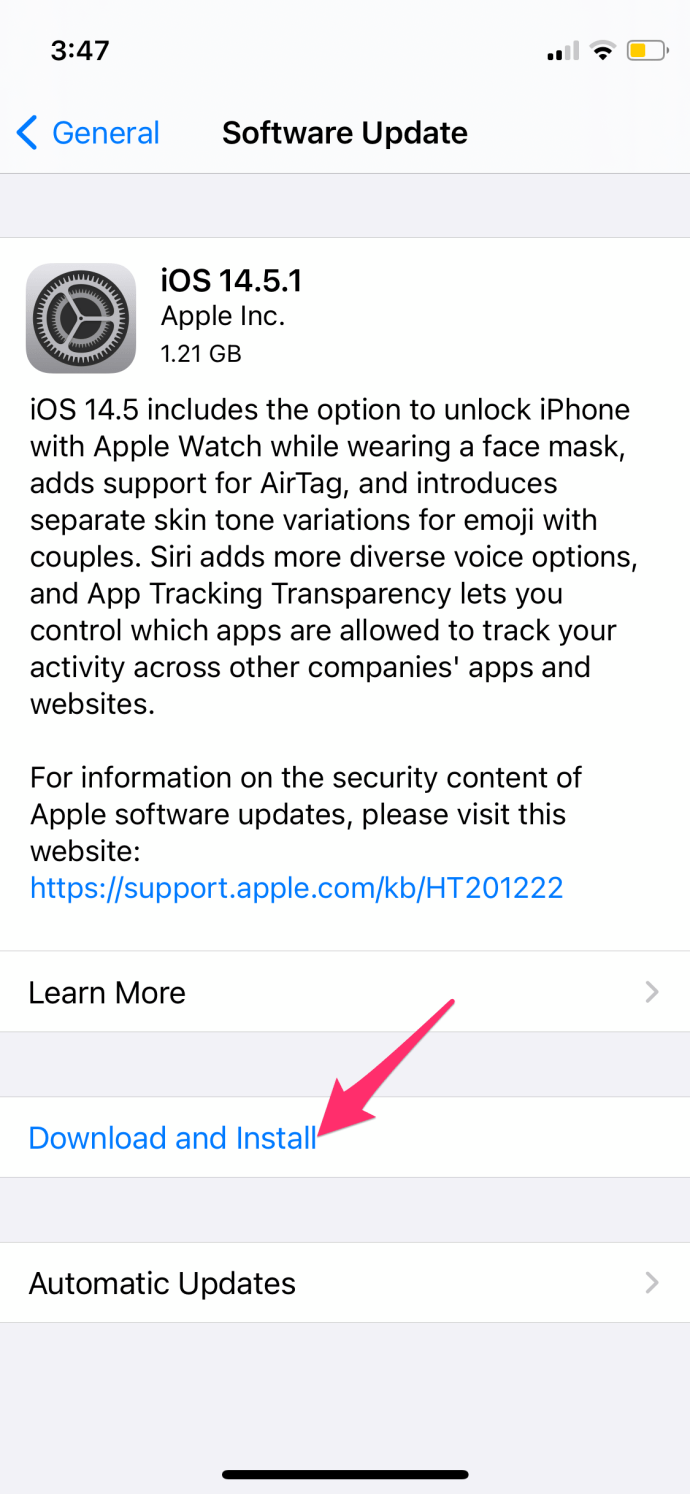
Mettre à jour le logiciel sur un Mac
- Appuyez sur l'icône Apple dans le coin supérieur gauche de votre Mac.
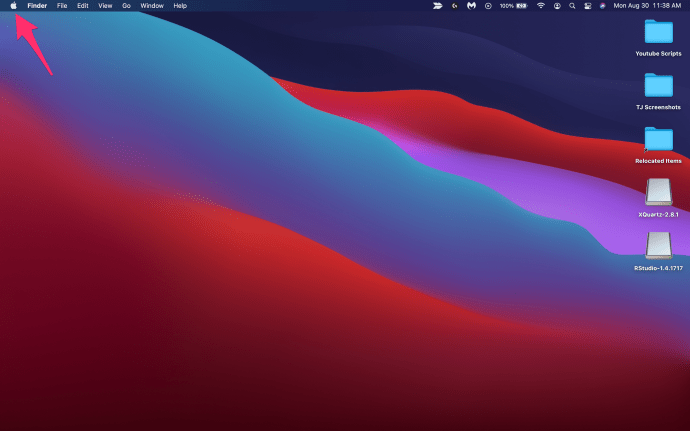
- Cliquer sur Préférences de système.
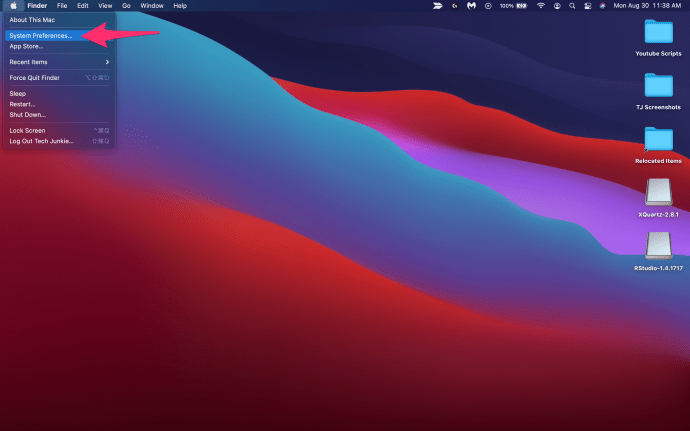
- Robinet Mise à jour logicielle.
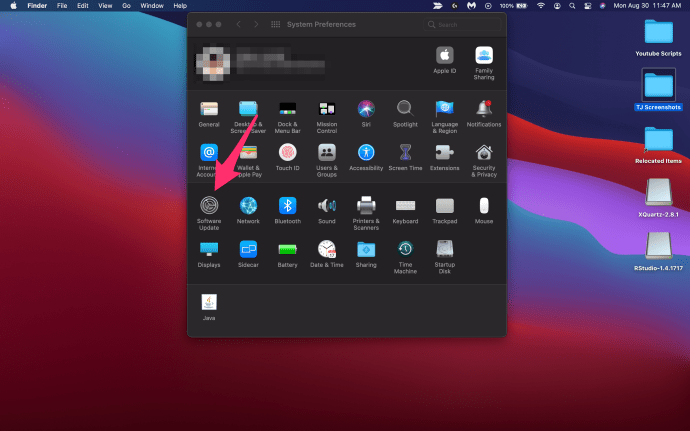
- Frappé Mettez à jour maintenant et suivez les étapes pour mettre à jour macOS.
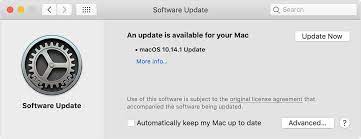
Une fois les mises à jour terminées, connectez vos Airpods pour vérifier si cela a résolu votre problème.
Contacter l'assistance Apple
Le dernier recours est de contacter directement Apple. Rendez-vous sur leur site officiel et consultez la section AirPods. Recherchez l'onglet Qualité audio et recherchez des solutions. De là, vous pouvez les appeler ou les contacter en ligne.

Si aucune des autres options n'a fonctionné pour vous, Apple pourra, espérons-le, vous expliquer vos problèmes.
Questions fréquemment posées
Voici quelques réponses supplémentaires à vos questions sur les Airpods.
Que faire si l'un de mes AirPod est manquant ?
Si un seul des minuscules boutons manque, vous pouvez essayer d'utiliser Find My iPhone pour le localiser. Pour que cela fonctionne, vous devez être à portée de l'AirPod et l'avoir connecté à votre iPhone. Appuyez sur vos AirPods dans Find My iPhone et appuyez sur « Play Sound ». Ce sera très silencieux, vous devrez donc écouter attentivement.
Si votre AirPod est une cause perdue ; vous pouvez acheter un AirPod de remplacement auprès d'Apple.
Mes AirPod fonctionneront-ils avec un seul AirPod ?
Oui. Si vous en avez perdu un ou si l'un d'entre eux ne fonctionne tout simplement pas, vous pouvez toujours utiliser les écouteurs-boutons. Malheureusement, vous ne pourrez pas les coupler à un nouvel appareil sans les deux pods dans le boîtier.
Mais, si vous êtes déjà jumelé, vous devriez vous en sortir avec un seul AirPod pendant un certain temps.
Comment savoir si mes Airpods sont toujours couverts par la garantie ?
Pour vérifier la couverture de votre garantie Airpods, visitez ce site Web d'Apple. Vous aurez besoin du numéro de série qui se trouve sur chaque Airpod, mais il est incroyablement petit et difficile à voir. Une option plus simple pour trouver le numéro de série de vos Airpods consiste à accéder aux paramètres Bluetooth sur un appareil connecté (assurez-vous que vos Airpods sont dans votre oreille et connectés).
Appuyez sur l'icône « i » à droite du nom de vos Airpods pour afficher le numéro de série. Retournez sur le site Web que nous avons lié ci-dessus et entrez votre numéro de série.
Problème résolu?
Les AirPod sont devenus incroyablement populaires grâce à leur facilité d'utilisation, leur fiabilité et leur simplicité. Bien que les AirPod soient généralement un excellent produit, ils peuvent avoir des problèmes comme n'importe quelle autre paire d'écouteurs. Les problèmes tels que la lecture audio dans une seule oreille sont très courants et très frustrants.
Espérons que l'une des solutions fournies dans cet article a fonctionné pour vous. Ayant déjà rencontré ce problème, nous savons à quel point cela peut être énervant. Dites-nous ce que vous pensez de ce problème et des solutions. Étaient-ils utiles ? Nous sommes impatients de lire vos commentaires!
Si vous avez apprécié cet article, assurez-vous de consulter certains de nos autres excellents articles, tels que Comment basculer automatiquement vos AirPod entre les appareils.